GeneXus Server インスタンスをはじめてインストールする場合はオーソライズする必要があります (GeneXus Server X Evolution 3 インストールマニュアルを参照)。
このセクションでは、ユーザーが GeneXus Server ライセンスを管理できます。
このセクションでは、GeneXus Server ライセンスの請求、オーソライズ、アンインストール、および期限の延長を実行できます。
通常は、ライセンスキーの請求、オーソライズ、アンインストールの手順になります。
注: バージョンまたはアップグレードが異なる複数の GeneXus Server インスタンスをインストールする場合は、GeneXus Server ライセンスの互換性を参照してください。
ライセンスキーの請求
新しいライセンスキーを請求するには、 [ ライセンスキーを請求 ] オプションを使用する必要があります。
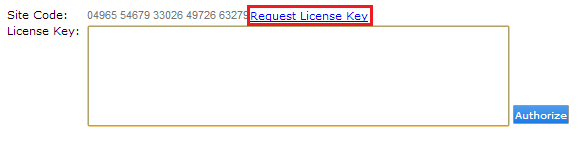
インターネットに接続されていない場合、または GXtechnical ライセンスサーバーへの接続に問題がある場合は、E メールで販売店にサイトコードを送信して、新しいライセンスキーを取得する必要があります。
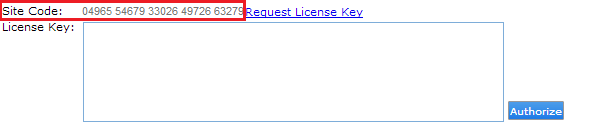
オーソライズ
新しいライセンスキーを取得したら、 [ ライセンスキーを請求 ] オプションを選択して [ ライセンスキー ] フィールドに入力し、 [ オーソライズ ] ボタンをクリックします。
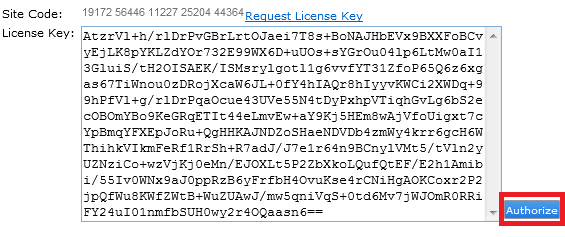
アンインストール
ライセンスをアンインストールするには、 [ ライセンス ] セクション1 にある [ アンインストール ] ボタンを押します。ボタンを押すと確認ダイアログが表示されます。

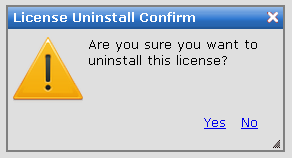
アンインストールプロセスが正常に終了すると、GeneXus Extranet のページが開き、アンインストールコードが表示されます。
インターネットに接続されていない場合、またはライセンスサーバーへの接続に問題がある場合は、E メールで販売店にアンインストールコードを送信する必要があります。
注:
1 [ ライセンス ] タブのセクションは、Server ManageSecurity権限を持つユーザーだけに表示されます。既定では、Admin ロールだけがこの権限を持っていいます。
GeneXus Server Evolution 2 Upgrade 4 では、アンインストールコードは、GeneXus Server インスタンスのインストールディレクトリーにある GXServer.gxa ファイルに保存され、ライセンスのアンインストールに使用されます。また、同じパスにある GXprot.log ファイルに記録されます。
ライセンス期限の延長
GeneXus Server X Evolution 2 U2 以前のバージョン
GeneXus Server X Evolution 2 U2 以前のバージョンからライセンス期限の延長を要求する場合は、互換性を解決してインストールを更新する必要があります。zip ファイルを解凍し、protect.dll ファイルを、GXserver のインストールフォルダである GeneXusServerinstallation\VDir\Bin にコピーします。
ライセンスの期限を延長する場合は、 [ オーソライズ ] ボタンを押して、 [ ライセンスキーを請求 ] オプションを使用します。オーソライズ用の Web ページが表示されたら、ライセンスの期限を延長する日数を指定します ( [ #Days ] フィールド)。
互換性の解決手順を適用しない場合は、ライセンスをアンインストールし、新たにライセンス請求を作成します。
GeneXus Server X Evolution 2 U3 以降のバージョン
ライセンスの期限を延長する場合は、 [ オーソライズ ] ボタンを押して、 [ ライセンスキーを請求 ] オプションを使用します。オーソライズ用の Web ページが表示されたら、ライセンスの期限を延長する日数を指定します ( [ #Days ] フィールド)。
ライセンスのアップグレード
GeneXus Server X Evolution 2 Upgrade 3 のバージョンでは、保護機能が変更され (GeneXus X Evolution 2 Upgrade 3 の保護を参照)、GeneXus Server X Evolution 2 の以前のライセンスを新しいライセンスに自動でアップグレードできるようになりました。これは、 [ ライセンスをアップグレード ] ボタンで実行できます。ボタンを押すとポップアップダイアログが表示されるので、GXtechnical のユーザー名とパスワードを入力します:
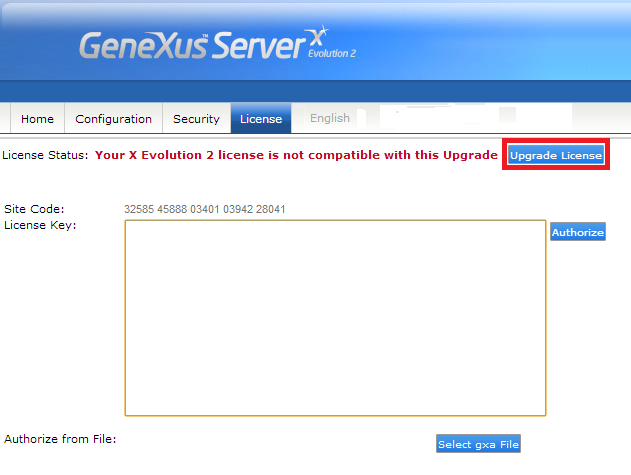
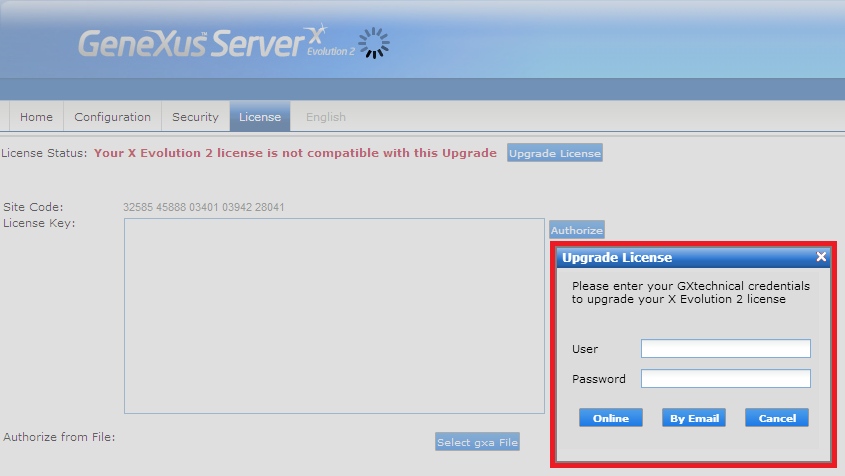
アップグレードの方法を、 [ オンライン ] または [ E メール ] から選択します:
- [ オンライン ] を選択すると、GeneXus Server がライセンスサーバーにアクセスしてライセンスを自動でアップグレードします。
- [ E メール ] を選択すると、E メールクライアントが起動し、アップグレードを要求する E メールを送信できる状態になります。返信があったら、 [ gxa ファイルを選択 ] ボタンを使用して、.gxa ファイルを GeneXus Server にアップロードします。
これで、ライセンスがアップグレードされます。
注: GeneXus X Evolution 3 Upgrade 1 では、ライセンスを請求する Web サービスを設定できます。詳細は SAC 35975 を参照してください。
|